一招清除“添加或删除程序”列表中的顽固残留信息
如何清理电脑中的无用程序和工具栏

如何清理电脑中的无用程序和工具栏随着时间的推移,我们的电脑往往会累积很多无用的程序和工具栏,这些不仅占用了宝贵的硬盘空间,也会拖慢电脑的运行速度。
为了让电脑保持高效运行,我们需要定期清理无用的程序和工具栏。
本文将介绍一些简单有效的方法,帮助你轻松清理电脑中的无用程序和工具栏。
一、卸载无用程序无用程序指的是一些我们很少使用或者完全不需要的软件,可以通过以下方法进行清理:1. 打开控制面板:点击开始菜单,在搜索框中输入“控制面板”,然后点击打开。
2. 点击“程序”:在控制面板的界面中,找到“程序”并点击进入。
3. 选择“卸载程序”:在程序的界面中,选择“卸载程序”选项。
4. 卸载无用程序:在卸载程序的列表中,选择需要卸载的程序,并点击“卸载”按钮。
通过以上步骤,你可以轻松地卸载掉无用的程序。
在卸载程序时,建议先思考一下是否真的需要卸载,避免误删重要程序。
二、清理工具栏工具栏是一些安装在我们浏览器上的功能插件,它们提供了一些方便实用的功能,但是有些工具栏可能会变成无用的或者过期的。
以下是清理工具栏的方法:1. 打开浏览器设置:不同的浏览器有不同的设置方式,比如在Google Chrome浏览器中,你可以点击右上角的菜单图标,然后选择“设置”选项。
2. 找到工具栏:在浏览器设置的界面中,找到“工具栏”或者“扩展程序”选项。
3. 禁用或删除工具栏:在工具栏列表中,找到需要清理的工具栏,并选择禁用或删除的选项。
通过以上步骤,你可以清理掉无用的工具栏,保持浏览器的简洁和高效性能。
在清理工具栏时,同样要谨慎操作,避免误删除重要的插件。
三、使用专业清理工具除了手动清理无用程序和工具栏外,还可以借助一些专业的清理工具来帮助我们更高效地清理电脑。
以下是一些常用的清理工具:1. CCleaner:CCleaner是一款功能强大的系统优化和清理工具,可以帮助我们清理无用的文件、注册表、浏览器缓存等,提升电脑的性能。
2. IObit Uninstaller:IObit Uninstaller是一款专业的卸载工具,可以帮助我们彻底删除无用的程序和工具栏,并清理残留文件和注册表项。
软件卸载后的遗留文件怎么清除
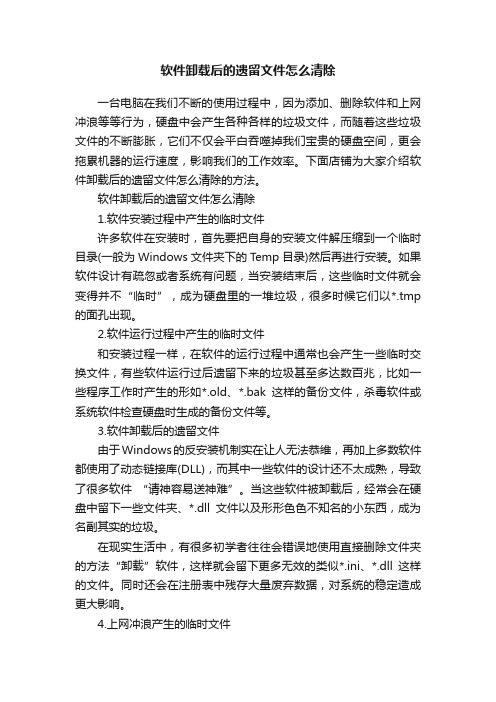
软件卸载后的遗留文件怎么清除一台电脑在我们不断的使用过程中,因为添加、删除软件和上网冲浪等等行为,硬盘中会产生各种各样的垃圾文件,而随着这些垃圾文件的不断膨胀,它们不仅会平白吞噬掉我们宝贵的硬盘空间,更会拖累机器的运行速度,影响我们的工作效率。
下面店铺为大家介绍软件卸载后的遗留文件怎么清除的方法。
软件卸载后的遗留文件怎么清除1.软件安装过程中产生的临时文件许多软件在安装时,首先要把自身的安装文件解压缩到一个临时目录(一般为Windows文件夹下的Temp目录)然后再进行安装。
如果软件设计有疏忽或者系统有问题,当安装结束后,这些临时文件就会变得并不“临时”,成为硬盘里的一堆垃圾,很多时候它们以*.tmp 的面孔出现。
2.软件运行过程中产生的临时文件和安装过程一样,在软件的运行过程中通常也会产生一些临时交换文件,有些软件运行过后遗留下来的垃圾甚至多达数百兆,比如一些程序工作时产生的形如*.old、*.bak这样的备份文件,杀毒软件或系统软件检查硬盘时生成的备份文件等。
3.软件卸载后的遗留文件由于Windows的反安装机制实在让人无法恭维,再加上多数软件都使用了动态链接库(DLL),而其中一些软件的设计还不太成熟,导致了很多软件“请神容易送神难”。
当这些软件被卸载后,经常会在硬盘中留下一些文件夹、*.dll文件以及形形色色不知名的小东西,成为名副其实的垃圾。
在现实生活中,有很多初学者往往会错误地使用直接删除文件夹的方法“卸载”软件,这样就会留下更多无效的类似*.ini、*.dll这样的文件。
同时还会在注册表中残存大量废弃数据,对系统的稳定造成更大影响。
4.上网冲浪产生的临时文件我们在上网的时候,浏览器总是将网页文件下载到本地机器上,这些缓存文件不但占用了宝贵的磁盘空间,还常常会把我们的个人隐私公之于众,是可忍,孰不可忍。
5.一些不常用的鸡肋文件比如一些应用软件自带的帮助或教程文件(常以.hlp等作为后缀),操作系统中多余的字体文件等。
怎么彻底清除系统中顽固病毒程序
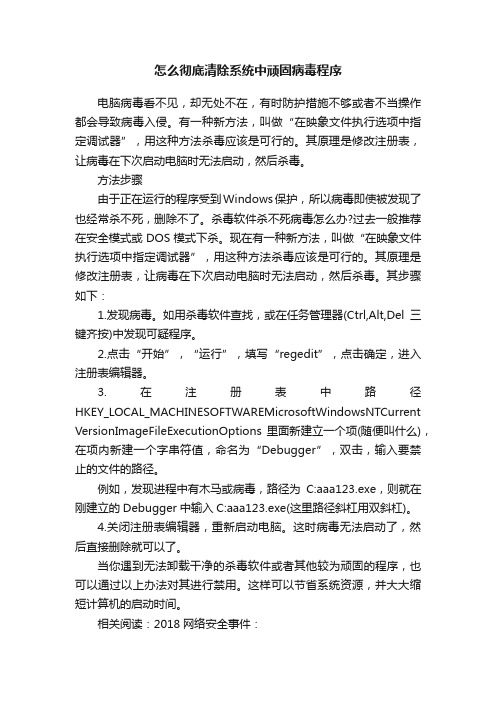
怎么彻底清除系统中顽固病毒程序电脑病毒看不见,却无处不在,有时防护措施不够或者不当操作都会导致病毒入侵。
有一种新方法,叫做“在映象文件执行选项中指定调试器”,用这种方法杀毒应该是可行的。
其原理是修改注册表,让病毒在下次启动电脑时无法启动,然后杀毒。
方法步骤由于正在运行的程序受到Windows保护,所以病毒即使被发现了也经常杀不死,删除不了。
杀毒软件杀不死病毒怎么办?过去一般推荐在安全模式或DOS模式下杀。
现在有一种新方法,叫做“在映象文件执行选项中指定调试器”,用这种方法杀毒应该是可行的。
其原理是修改注册表,让病毒在下次启动电脑时无法启动,然后杀毒。
其步骤如下:1.发现病毒。
如用杀毒软件查找,或在任务管理器(Ctrl,Alt,Del三键齐按)中发现可疑程序。
2.点击“开始”,“运行”,填写“regedit”,点击确定,进入注册表编辑器。
3.在注册表中路径HKEY_LOCAL_MACHINESOFTWAREMicrosoftWindowsNTCurrent VersionImageFileExecutionOptions 里面新建立一个项(随便叫什么),在项内新建一个字串符值,命名为“Debugger”,双击,输入要禁止的文件的路径。
例如,发现进程中有木马或病毒,路径为C:aaa123.exe,则就在刚建立的Debugger中输入C:aaa123.exe(这里路径斜杠用双斜杠)。
4.关闭注册表编辑器,重新启动电脑。
这时病毒无法启动了,然后直接删除就可以了。
当你遇到无法卸载干净的杀毒软件或者其他较为顽固的程序,也可以通过以上办法对其进行禁用。
这样可以节省系统资源,并大大缩短计算机的启动时间。
相关阅读:2018网络安全事件:一、英特尔处理器曝“Meltdown”和“Spectre漏洞”2018年1月,英特尔处理器中曝“Meltdown”(熔断)和“Spectre” (幽灵)两大新型漏洞,包括AMD、ARM、英特尔系统和处理器在内,几乎近20年发售的所有设备都受到影响,受影响的设备包括手机、电脑、服务器以及云计算产品。
清除office残留的方法 -回复
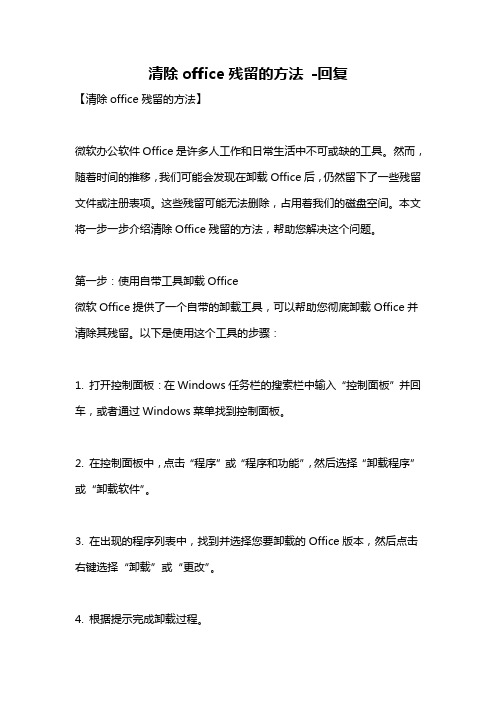
清除office残留的方法-回复【清除office残留的方法】微软办公软件Office是许多人工作和日常生活中不可或缺的工具。
然而,随着时间的推移,我们可能会发现在卸载Office后,仍然留下了一些残留文件或注册表项。
这些残留可能无法删除,占用着我们的磁盘空间。
本文将一步一步介绍清除Office残留的方法,帮助您解决这个问题。
第一步:使用自带工具卸载Office微软Office提供了一个自带的卸载工具,可以帮助您彻底卸载Office并清除其残留。
以下是使用这个工具的步骤:1. 打开控制面板:在Windows任务栏的搜索栏中输入“控制面板”并回车,或者通过Windows菜单找到控制面板。
2. 在控制面板中,点击“程序”或“程序和功能”,然后选择“卸载程序”或“卸载软件”。
3. 在出现的程序列表中,找到并选择您要卸载的Office版本,然后点击右键选择“卸载”或“更改”。
4. 根据提示完成卸载过程。
这种方法非常适用于大多数情况,但如果您发现仍然有Office残留,您可以继续以下步骤。
第二步:用注册表编辑器清除残留项注册表编辑器是Windows系统中存储配置信息的一个重要工具,我们可以通过编辑注册表来清除Office残留。
1. 打开注册表编辑器:在Windows任务栏的搜索栏中输入“regedit”并回车,或者通过Windows菜单找到注册表编辑器。
2. 在注册表编辑器的左侧导航栏中,展开以下路径:HKEY_CURRENT_USER\Software\Microsoft。
3. 在Microsoft文件夹中,找到并删除以下所有子文件夹和注册表项:- Office- OfficeUpdate- OfficeFileMRU- OfficeMRU请注意,在删除注册表项之前,请先备份注册表,以防止意外情况发生。
4. 在注册表编辑器的左侧导航栏中,展开以下路径:HKEY_LOCAL_MACHINE\SOFTWARE\Microsoft。
[如何彻底删除流氓软件]如何在注册表中彻底删除软件的残余?
![[如何彻底删除流氓软件]如何在注册表中彻底删除软件的残余?](https://img.taocdn.com/s3/m/a04d0e2d366baf1ffc4ffe4733687e21af45ffc6.png)
[如何彻底删除流氓软件]如何在注册表中彻底删除软件的残余?篇一: 如何在注册表中彻底删除软件的残余?如何在注册表中彻底删除软件的残余?通过注册表卸载好多程序的卸载程序并不会将程序彻底清除,它的软件文件本身可能从硬盘中清除了,但是它在注册表中还存在残余的信息,要彻底清除软件,那么就要在卸载程序后将其在注册表中的项也进行清除。
利用注册表的查找功能,然后将软件的名字作为关键字进行搜索,再将其删除即可。
最方便又快捷的方法还是利用工具软件对注册垃圾和冗余信息进行清除,这样即安全又省事。
要注意一点的是,进行注册表操作以前,为了防止出现意外,一定要记得备份。
另外通过注册表也可以完成软件的卸载。
程序的反安装信息都可以在注册表中的一个主键下面找到,开始菜单→运行,然后在运行窗口中输入:Regedit,打开注册表,找到主键:HKEY_LOCAL_MACHINE\Software\Microsoft\Windows\CurrentV ersion\Uninstall,此键下面列出了所有曾经安装过的软件安装信息以及卸载信息,点击下面的任何一个键,都会包括一个UninstallString的字符串键,此键的值就是程序的反安装程序的路径,打开此键,将键值拷入到“运行”窗口,点击运行就会启动此软件的卸载程序,接着按部就班完成即可篇二: 从系统上拉黑百度软件的证书,彻底屏蔽百毒杀毒的骚扰。
输入”文件未找到” 查找下一个删除。
通过注册表卸载。
好多程序的卸载程序并不会将程序彻底清除,它的软件文件本身可能从硬盘中清除了,但。
是它在注册表中还存在残余的信息,要彻底清除软件,那么就要在卸载程序后将其在注册。
另外通过注册表也可以完成软件的卸载。
键下面找到,开始菜单->运行,然后在运行窗口中输入:Regedit,打开注册表,找到主键:Uninstall,此键下面列出了所有曾经安装过的软件安装信息以及卸载信息,点击下面的任。
请问winstdup是什么程序,怎么卸载?我用的是winme操作系统,最近在程序里发现多了个winstdup不知道哪里来的干什么用的?用了好几个卸载软件也卸载不了,请高手帮忙啊!在注册表里找到相应的键值删掉它开始-运行-输入-regedit打开注册表编辑器-HKEY_LOCAL_MACHINE\SOFTWARE\Microsoft\Windows\CurrentV ersion\Uninstall 你就可以看到在你注册表里所有软件的注册信息和键值,找到你说的那个winstdup直接把它删掉。
电脑中如何删除无法卸载的软件
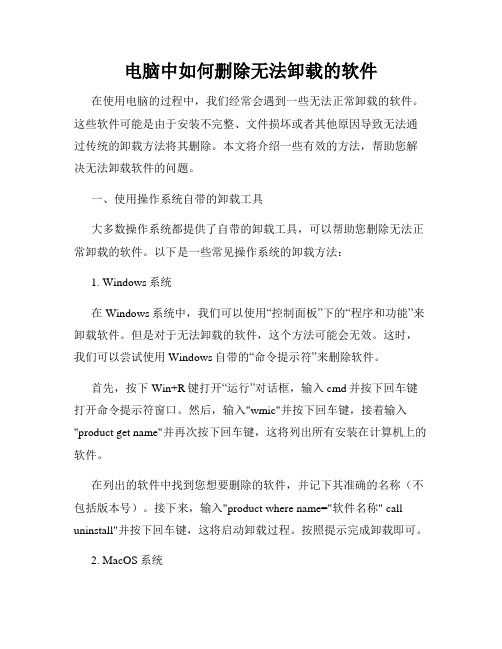
电脑中如何删除无法卸载的软件在使用电脑的过程中,我们经常会遇到一些无法正常卸载的软件。
这些软件可能是由于安装不完整、文件损坏或者其他原因导致无法通过传统的卸载方法将其删除。
本文将介绍一些有效的方法,帮助您解决无法卸载软件的问题。
一、使用操作系统自带的卸载工具大多数操作系统都提供了自带的卸载工具,可以帮助您删除无法正常卸载的软件。
以下是一些常见操作系统的卸载方法:1. Windows系统在Windows系统中,我们可以使用“控制面板”下的“程序和功能”来卸载软件。
但是对于无法卸载的软件,这个方法可能会无效。
这时,我们可以尝试使用Windows自带的“命令提示符”来删除软件。
首先,按下Win+R键打开“运行”对话框,输入cmd并按下回车键打开命令提示符窗口。
然后,输入"wmic"并按下回车键,接着输入"product get name"并再次按下回车键,这将列出所有安装在计算机上的软件。
在列出的软件中找到您想要删除的软件,并记下其准确的名称(不包括版本号)。
接下来,输入"product where name="软件名称" call uninstall"并按下回车键,这将启动卸载过程。
按照提示完成卸载即可。
2. MacOS系统在MacOS系统中,我们可以使用“Launchpad”或者“应用程序”文件夹来卸载软件。
不过,对于无法卸载的软件,我们可以尝试使用终端来删除。
首先,打开“终端”应用程序。
然后,输入"sudo rm -rf /Applications/应用程序名称.app"并按下回车键,输入管理员密码后,系统将删除指定的软件。
二、使用第三方卸载工具除了操作系统自带的卸载工具,还有许多第三方工具可以帮助我们删除无法卸载的软件。
以下是一些常见的第三方卸载工具:1. Revo UninstallerRevo Uninstaller是一款功能强大的卸载工具,可以帮助我们彻底删除软件和残留文件。
电脑软件卸载指南如何彻底清除残留文件
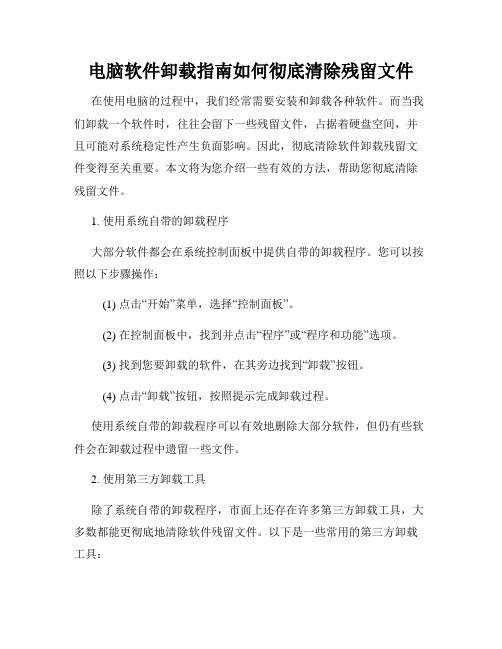
电脑软件卸载指南如何彻底清除残留文件在使用电脑的过程中,我们经常需要安装和卸载各种软件。
而当我们卸载一个软件时,往往会留下一些残留文件,占据着硬盘空间,并且可能对系统稳定性产生负面影响。
因此,彻底清除软件卸载残留文件变得至关重要。
本文将为您介绍一些有效的方法,帮助您彻底清除残留文件。
1. 使用系统自带的卸载程序大部分软件都会在系统控制面板中提供自带的卸载程序。
您可以按照以下步骤操作:(1) 点击“开始”菜单,选择“控制面板”。
(2) 在控制面板中,找到并点击“程序”或“程序和功能”选项。
(3) 找到您要卸载的软件,在其旁边找到“卸载”按钮。
(4) 点击“卸载”按钮,按照提示完成卸载过程。
使用系统自带的卸载程序可以有效地删除大部分软件,但仍有些软件会在卸载过程中遗留一些文件。
2. 使用第三方卸载工具除了系统自带的卸载程序,市面上还存在许多第三方卸载工具,大多数都能更彻底地清除软件残留文件。
以下是一些常用的第三方卸载工具:(1) Revo Uninstaller(2) IObit Uninstaller(3) GeekUninstaller这些工具通常提供高级的卸载功能,可以检测并删除软件残留的注册表项、配置文件和临时文件等。
3. 手动删除残留文件如果您无法使用系统自带的卸载程序或第三方工具,您可以尝试手动删除软件残留文件。
以下是一些常见的残留文件位置:(1) C:\Program Files或C:\Program Files (x86):大部分软件会将自己的文件安装在这些文件夹中。
(2) C:\Users\您的用户名\AppData:一些软件会在这个文件夹内存储用户数据和配置文件。
在删除残留文件之前,请务必备份您的重要数据,并小心操作,避免对系统造成不必要的损坏。
4. 清理注册表软件安装通常会在Windows注册表中创建一些相关的注册表项。
即使您已经卸载了软件,这些项仍然可能存在。
清理注册表可以进一步清除软件的残留。
删除常见顽固文件的方法
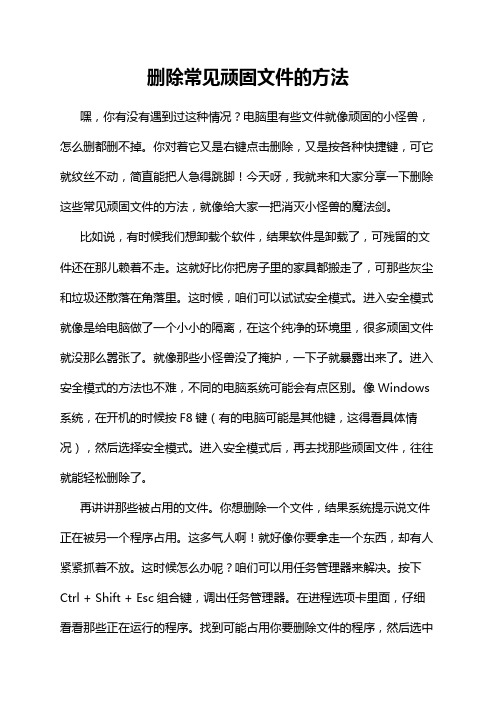
删除常见顽固文件的方法嘿,你有没有遇到过这种情况?电脑里有些文件就像顽固的小怪兽,怎么删都删不掉。
你对着它又是右键点击删除,又是按各种快捷键,可它就纹丝不动,简直能把人急得跳脚!今天呀,我就来和大家分享一下删除这些常见顽固文件的方法,就像给大家一把消灭小怪兽的魔法剑。
比如说,有时候我们想卸载个软件,结果软件是卸载了,可残留的文件还在那儿赖着不走。
这就好比你把房子里的家具都搬走了,可那些灰尘和垃圾还散落在角落里。
这时候,咱们可以试试安全模式。
进入安全模式就像是给电脑做了一个小小的隔离,在这个纯净的环境里,很多顽固文件就没那么嚣张了。
就像那些小怪兽没了掩护,一下子就暴露出来了。
进入安全模式的方法也不难,不同的电脑系统可能会有点区别。
像Windows 系统,在开机的时候按F8键(有的电脑可能是其他键,这得看具体情况),然后选择安全模式。
进入安全模式后,再去找那些顽固文件,往往就能轻松删除了。
再讲讲那些被占用的文件。
你想删除一个文件,结果系统提示说文件正在被另一个程序占用。
这多气人啊!就好像你要拿走一个东西,却有人紧紧抓着不放。
这时候怎么办呢?咱们可以用任务管理器来解决。
按下Ctrl + Shift + Esc组合键,调出任务管理器。
在进程选项卡里面,仔细看看那些正在运行的程序。
找到可能占用你要删除文件的程序,然后选中它,点击“结束任务”。
就像把那个紧紧抓着东西不放的手给掰开了一样。
不过这里得小心点哦,可别乱结束任务,不然可能会让电脑出问题的。
比如说,如果你不确定某个进程是干啥的,最好先上网查一查。
我就有一次,不小心结束了一个重要的系统进程,结果电脑差点死机,吓得我一身冷汗呢。
还有一种情况,就是文件的权限问题。
有些文件可能因为权限设置,你没有足够的权限去删除它。
这就好比一个房间上了锁,你没有钥匙就进不去,更别说把里面的东西拿走了。
这时候,咱们得想办法拿到“钥匙”,也就是修改文件的权限。
在文件的属性里面,找到“安全”选项卡。
删除顽固文件的十二招技巧
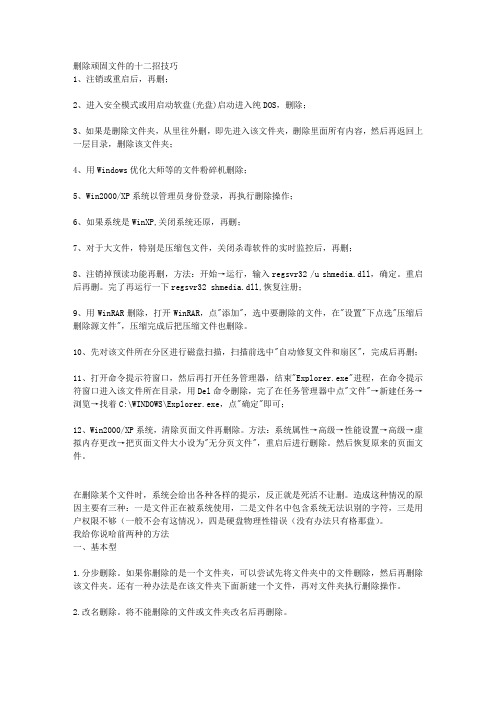
删除顽固文件的十二招技巧1、注销或重启后,再删;2、进入安全模式或用启动软盘(光盘)启动进入纯DOS,删除;3、如果是删除文件夹,从里往外删,即先进入该文件夹,删除里面所有内容,然后再返回上一层目录,删除该文件夹;4、用Windows优化大师等的文件粉碎机删除;5、Win2000/XP系统以管理员身份登录,再执行删除操作;6、如果系统是WinXP,关闭系统还原,再删;7、对于大文件,特别是压缩包文件,关闭杀毒软件的实时监控后,再删;8、注销掉预读功能再删,方法:开始→运行,输入regsvr32 /u shmedia.dll,确定。
重启后再删。
完了再运行一下regsvr32 shmedia.dll,恢复注册;9、用WinRAR删除,打开WinRAR,点"添加",选中要删除的文件,在"设置"下点选"压缩后删除源文件",压缩完成后把压缩文件也删除。
10、先对该文件所在分区进行磁盘扫描,扫描前选中"自动修复文件和扇区",完成后再删;11、打开命令提示符窗口,然后再打开任务管理器,结束"Explorer.exe"进程,在命令提示符窗口进入该文件所在目录,用Del命令删除,完了在任务管理器中点"文件"→新建任务→浏览→找着C:\WINDOWS\Explorer.exe,点"确定"即可;12、Win2000/XP系统,清除页面文件再删除。
方法:系统属性→高级→性能设置→高级→虚拟内存更改→把页面文件大小设为"无分页文件",重启后进行删除。
然后恢复原来的页面文件。
在删除某个文件时,系统会给出各种各样的提示,反正就是死活不让删。
造成这种情况的原因主要有三种:一是文件正在被系统使用,二是文件名中包含系统无法识别的字符,三是用户权限不够(一般不会有这情况),四是硬盘物理性错误(没有办法只有格那盘)。
电脑彻底清除数据的方法

电脑彻底清除数据的方法
电脑彻底清除数据是非常重要的,尤其是在你要处理旧电脑或
者要将电脑交给其他人时。
简单的删除文件并不足以保证数据的安全,因为这些文件可以被恢复。
在这篇文章中,我们将介绍一些彻
底清除电脑数据的方法。
1. 使用专业的数据清除软件,有很多专门用来彻底清除电脑数
据的软件,比如CCleaner、Eraser、DBAN等。
这些软件可以帮助你在电脑上进行多次覆盖写入,从而确保数据被彻底清除,不可恢复。
2. 加密硬盘,在清除数据之前,你可以使用加密工具对硬盘进
行加密。
这样一来,即使数据被删除,也无法被恢复,因为加密后
的数据已经变得不可读了。
3. 物理销毁硬盘,如果你要处理的电脑已经很旧了,或者里面
存储的数据非常敏感,那么最彻底的方法就是物理销毁硬盘。
你可
以使用专门的硬盘破碎机或者其他工具将硬盘完全损坏,从而确保
里面的数据无法被恢复。
无论你选择哪种方法,都要确保在处理旧电脑时,数据被彻底
清除。
这样可以避免个人隐私泄露的风险,也可以保护敏感信息不被他人利用。
清除office残留的方法
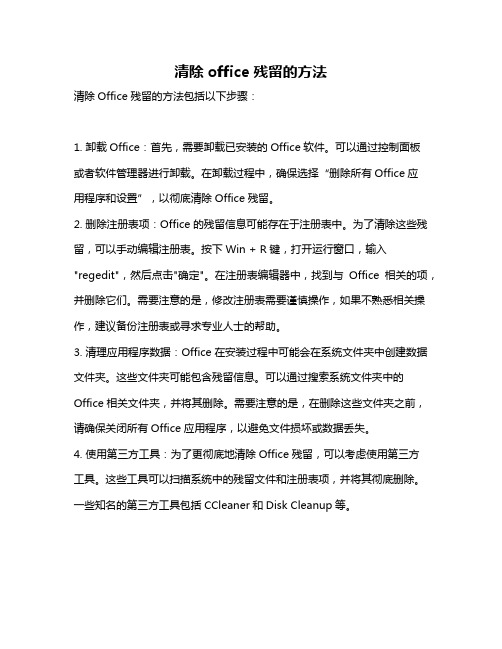
清除office残留的方法
清除Office残留的方法包括以下步骤:
1. 卸载Office:首先,需要卸载已安装的Office软件。
可以通过控制面板
或者软件管理器进行卸载。
在卸载过程中,确保选择“删除所有Office应
用程序和设置”,以彻底清除Office残留。
2. 删除注册表项:Office的残留信息可能存在于注册表中。
为了清除这些残留,可以手动编辑注册表。
按下Win + R键,打开运行窗口,输入"regedit",然后点击"确定"。
在注册表编辑器中,找到与Office相关的项,并删除它们。
需要注意的是,修改注册表需要谨慎操作,如果不熟悉相关操作,建议备份注册表或寻求专业人士的帮助。
3. 清理应用程序数据:Office在安装过程中可能会在系统文件夹中创建数据文件夹。
这些文件夹可能包含残留信息。
可以通过搜索系统文件夹中的Office相关文件夹,并将其删除。
需要注意的是,在删除这些文件夹之前,请确保关闭所有Office应用程序,以避免文件损坏或数据丢失。
4. 使用第三方工具:为了更彻底地清除Office残留,可以考虑使用第三方
工具。
这些工具可以扫描系统中的残留文件和注册表项,并将其彻底删除。
一些知名的第三方工具包括CCleaner和Disk Cleanup等。
完成以上步骤后,应该能够清除Office残留。
请注意,在清除残留之前,请确保已经卸载了Office软件,并备份重要数据以避免丢失。
如何删除电脑上的垃圾应用程序

如何删除电脑上的垃圾应用程序随着科技的进步和互联网的普及,计算机已经成为我们生活中必不可少的一部分。
通过计算机,我们可以浏览网页、处理文件、观看视频等等。
然而,随之而来的问题就是计算机上的垃圾应用程序,它们占据了我们电脑的存储空间,不仅降低了计算机的性能,还可能导致系统不稳定。
因此,学会删除电脑上的垃圾应用程序是非常有必要的。
本文将介绍一些简单而有效的方法来帮助您删除电脑上的垃圾应用程序。
1. 使用操作系统自带的卸载程序功能大多数操作系统都会自带一个卸载程序功能,它可以帮助我们从计算机中彻底删除应用程序。
在Windows系统中,您可以按下Win键 +R键打开运行对话框,然后输入"control"并按回车键打开控制面板。
在控制面板中,找到"程序"或"程序和功能"选项,并点击进入。
在列表中,您可以看到已安装在您计算机上的应用程序。
选择要删除的程序,然后点击"卸载"按钮。
操作系统将会引导您完成卸载过程。
类似地,在MacOS系统中,您可以打开"应用程序"文件夹,然后将要删除的应用程序拖到"废纸篓"里。
2. 使用第三方卸载工具除了操作系统自带的卸载程序功能,还有许多第三方工具可以帮助我们删除电脑上的垃圾应用程序。
这些工具通常具有更为强大的卸载功能,能够深度清理与应用程序相关的所有文件和注册表项,确保应用程序被彻底删除。
比较知名的卸载工具有Revo Uninstaller、IObitUninstaller等。
您可以在官方网站上下载并安装这些工具,然后按照提示来进行操作。
3. 手动删除残留文件和注册表项有些应用程序在卸载后可能会留下一些残留文件和注册表项。
这些文件和注册表项占据了宝贵的存储空间,并可能对系统造成影响。
对于有一定计算机操作经验的用户来说,可以手动删除这些残留文件和注册表项。
首先,您可以使用搜索功能找到应用程序的文件夹,并将其完全删除。
一招清除“添加或删除程序”列表中的顽固残留信息
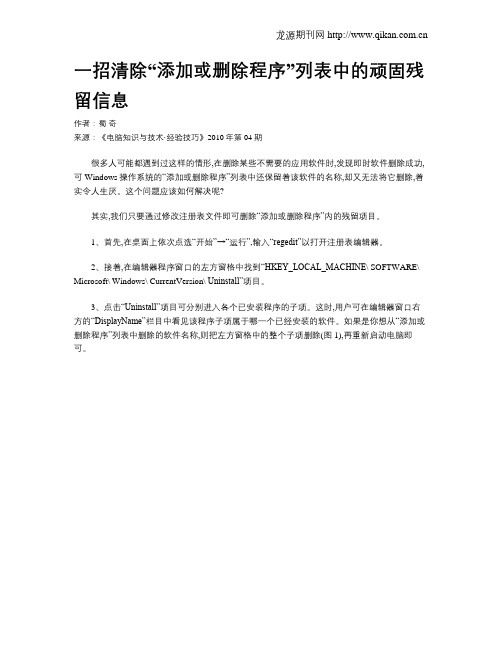
龙源期刊网
一招清除“添加或删除程序”列表中的顽固残留信息
作者:蜀奇
来源:《电脑知识与技术·经验技巧》2010年第04期
很多人可能都遇到过这样的情形,在删除某些不需要的应用软件时,发现即时软件删除成功,可Windows操作系统的“添加或删除程序”列表中还保留着该软件的名称,却又无法将它删除,着实令人生厌。
这个问题应该如何解决呢?
其实,我们只要通过修改注册表文件即可删除“添加或删除程序”内的残留项目。
1、首先,在桌面上依次点选“开始”→“运行”,输入“regedit”以打开注册表编辑器。
2、接着,在编辑器程序窗口的左方窗格中找到“HKEY_LOCAL_MACHINE\ SOFTWARE\ Microsoft\ Windows\ CurrentVersion\ Uninstall”项目。
3、点击“Uninstall”项目可分别进入各个已安装程序的子项。
这时,用户可在编辑器窗口右方的“DisplayName”栏目中看见该程序子项属于哪一个已经安装的软件。
如果是你想从“添加或删除程序”列表中删除的软件名称,则把左方窗格中的整个子项删除(图1),再重新启动电脑即可。
彻底删除电脑中流氓软件的4大实用高招
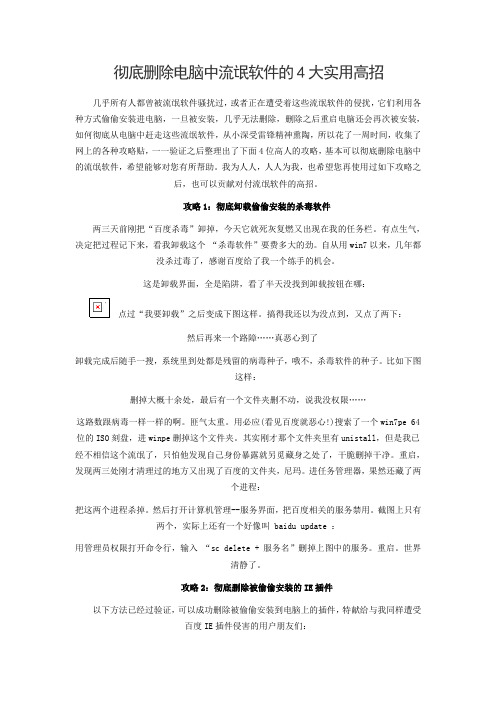
彻底删除电脑中流氓软件的4大实用高招几乎所有人都曾被流氓软件骚扰过,或者正在遭受着这些流氓软件的侵扰,它们利用各种方式偷偷安装进电脑,一旦被安装,几乎无法删除,删除之后重启电脑还会再次被安装,如何彻底从电脑中赶走这些流氓软件,从小深受雷锋精神熏陶,所以花了一周时间,收集了网上的各种攻略贴,一一验证之后整理出了下面4位高人的攻略,基本可以彻底删除电脑中的流氓软件,希望能够对您有所帮助。
我为人人,人人为我,也希望您再使用过如下攻略之后,也可以贡献对付流氓软件的高招。
攻略1:彻底卸载偷偷安装的杀毒软件两三天前刚把“百度杀毒”卸掉,今天它就死灰复燃又出现在我的任务栏。
有点生气,决定把过程记下来,看我卸载这个“杀毒软件”要费多大的劲。
自从用win7以来,几年都没杀过毒了,感谢百度给了我一个练手的机会。
这是卸载界面,全是陷阱,看了半天没找到卸载按钮在哪:点过“我要卸载”之后变成下图这样。
搞得我还以为没点到,又点了两下:然后再来一个路障……真恶心到了卸载完成后随手一搜,系统里到处都是残留的病毒种子,哦不,杀毒软件的种子。
比如下图这样:删掉大概十余处,最后有一个文件夹删不动,说我没权限……这路数跟病毒一样一样的啊。
匪气太重。
用必应(看见百度就恶心!)搜索了一个win7pe 64位的ISO刻盘,进winpe删掉这个文件夹。
其实刚才那个文件夹里有unistall,但是我已经不相信这个流氓了,只怕他发现自己身份暴露就另觅藏身之处了,干脆删掉干净。
重启,发现两三处刚才清理过的地方又出现了百度的文件夹,尼玛。
进任务管理器,果然还藏了两个进程:把这两个进程杀掉。
然后打开计算机管理--服务界面,把百度相关的服务禁用。
截图上只有两个,实际上还有一个好像叫 baidu update :用管理员权限打开命令行,输入“sc delete + 服务名”删掉上图中的服务。
重启。
世界清静了。
攻略2:彻底删除被偷偷安装的IE插件以下方法已经过验证,可以成功删除被偷偷安装到电脑上的插件,特献给与我同样遭受百度IE插件侵害的用户朋友们:重新启动计算机,按F8进入安全模式(难怪我无法删除百度,若非非常专业人员,谁能想到要先做这一步呢)删除百度插件的安装目录\Program Files\baidu(只有安全模式才能删除,切记)点击开始-〉运行Regedit打开注册表,进入:HKEY_LOCAL_MACHNINE\SOFTWARE\Microsoft\Windows\CurrentVersion\Run,删除所有和百度相关的键值。
如何清理电脑中的卸载残留文件
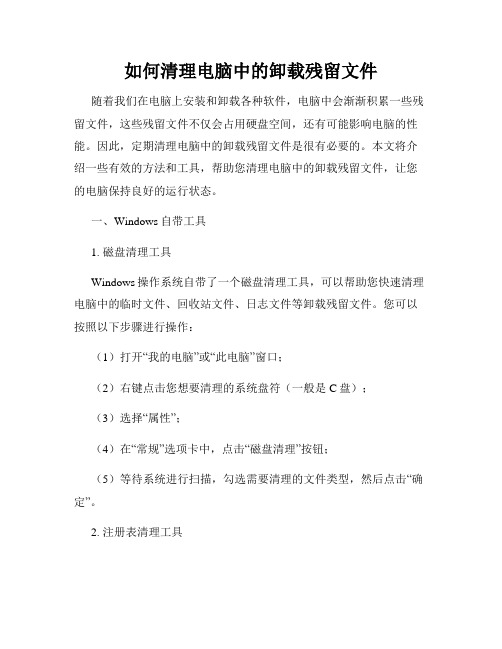
如何清理电脑中的卸载残留文件随着我们在电脑上安装和卸载各种软件,电脑中会渐渐积累一些残留文件,这些残留文件不仅会占用硬盘空间,还有可能影响电脑的性能。
因此,定期清理电脑中的卸载残留文件是很有必要的。
本文将介绍一些有效的方法和工具,帮助您清理电脑中的卸载残留文件,让您的电脑保持良好的运行状态。
一、Windows自带工具1. 磁盘清理工具Windows操作系统自带了一个磁盘清理工具,可以帮助您快速清理电脑中的临时文件、回收站文件、日志文件等卸载残留文件。
您可以按照以下步骤进行操作:(1)打开“我的电脑”或“此电脑”窗口;(2)右键点击您想要清理的系统盘符(一般是C盘);(3)选择“属性”;(4)在“常规”选项卡中,点击“磁盘清理”按钮;(5)等待系统进行扫描,勾选需要清理的文件类型,然后点击“确定”。
2. 注册表清理工具Windows还提供了一个注册表清理工具,可以帮助您清理无效的注册表项,进一步清理电脑中的卸载残留文件。
您可以按照以下步骤进行操作:(1)按下Win + R键,打开运行对话框;(2)输入“regedit”并点击“确定”;(3)在注册表编辑器中,依次展开“计算机\HKEY_LOCAL_MACHINE\SOFTWARE”;(4)检查每个子项,找到和您之前卸载的软件相关的键值,右键点击并选择“删除”。
二、第三方清理工具除了Windows自带的工具,还有一些第三方的清理工具可以帮助您更全面地清理电脑中的卸载残留文件。
1. CCleanerCCleaner是一款备受推崇的电脑清理工具,它可以帮助您清理浏览器缓存、临时文件、回收站文件、注册表等各种不需要的文件和数据。
您可以按照以下步骤使用CCleaner:(1)下载并安装CCleaner;(2)打开CCleaner;(3)选择您想要清理的文件类型;(4)点击“运行清理”按钮,CCleaner将自动清理这些文件。
2. Revo UninstallerRevo Uninstaller是一款专业的软件卸载工具,它可以帮助您彻底卸载软件,并清理软件在电脑中的残留文件和注册表项。
彻底卸载应用程序的几种有效方法

如果用户是在安装了新的软件或者更改了某些设置后,导致系统无法正常启动,也需要进入安全模式下解决,如果是安装了新软件引起的,请在安全模式中卸载该软件,如果是更改了某些设置,比如显示分辨率设置超出显示器显示范围,导致了黑屏,那么进入安全模式后就可以改变回来,还有把带有密码的屏幕保护程序放在“启动”菜单中,忘记密码后,导致无法正常**作该计算机,也可以进入安全模式更改。
3、查杀病毒
现在病毒一天比一天多,杀毒软件也天天更新。但是,在Windows下杀毒我们未免有些不放心,因为它们极有可能会交叉感染。而一些杀毒程序又无法在DOS下运行,这时候我们当然也可以把系统启动至安全模式,使Windows只加载最基本的驱动程序,这样杀起病毒来就更彻底、更干净了。
4、解除组策略锁定
五:用专业软件卸载工具
除了上面提到的手动软件卸载方法外,一些如:完美卸载、360安全卫士之类的专业软件卸载工具,也可以帮助你简单有效的卸载软件。
相信有一部份的用户对Windows**作系统安全模式的应用还比较模糊,下面的我们就给大家讲讲Windows安全模式的应用技巧。
安全模式基础
安全模式是Windows**作系统中的一种特殊模式,经常使用电脑的朋友肯定不会感到陌生,在安全模式下用户可以轻松地修复系统的一些错误,起到事半功倍的效果。安全模式的工作原理是在不加载第三方设备驱动程序的情况下启动电脑,使电脑运行在系统最小模式,这样用户就可以方便地检测与修复计算机系统的错误。
如何进入
其实Windows中组策略**是通过加载注册表特定键值来实现的,而在安全模式下并不会加载这个**。重启开机后按住F8键,在打开的多重启动菜单窗口,选择“带命令提示符的安全模式”。进入桌面后,在启动的命令提示符下输入“C:\Windows\System32\**.exe(你启动的程序)”,启动控制台,再按照如上**作即可解除**,最后重启正常登录系统即可解锁。
电脑数据删除指南如何彻底删除敏感数据
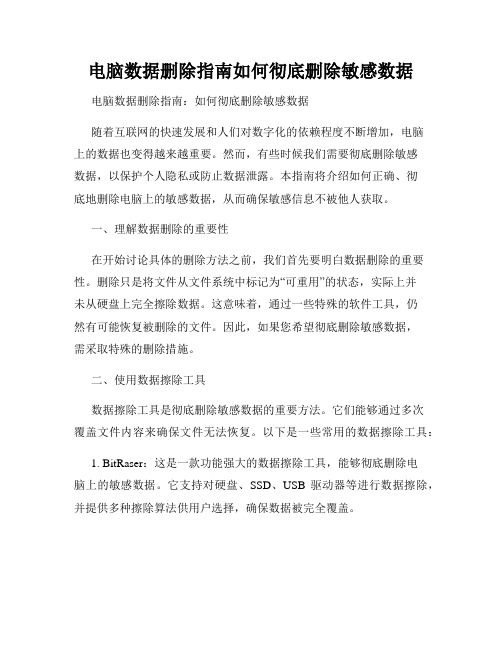
电脑数据删除指南如何彻底删除敏感数据电脑数据删除指南:如何彻底删除敏感数据随着互联网的快速发展和人们对数字化的依赖程度不断增加,电脑上的数据也变得越来越重要。
然而,有些时候我们需要彻底删除敏感数据,以保护个人隐私或防止数据泄露。
本指南将介绍如何正确、彻底地删除电脑上的敏感数据,从而确保敏感信息不被他人获取。
一、理解数据删除的重要性在开始讨论具体的删除方法之前,我们首先要明白数据删除的重要性。
删除只是将文件从文件系统中标记为“可重用”的状态,实际上并未从硬盘上完全擦除数据。
这意味着,通过一些特殊的软件工具,仍然有可能恢复被删除的文件。
因此,如果您希望彻底删除敏感数据,需采取特殊的删除措施。
二、使用数据擦除工具数据擦除工具是彻底删除敏感数据的重要方法。
它们能够通过多次覆盖文件内容来确保文件无法恢复。
以下是一些常用的数据擦除工具:1. BitRaser:这是一款功能强大的数据擦除工具,能够彻底删除电脑上的敏感数据。
它支持对硬盘、SSD、USB驱动器等进行数据擦除,并提供多种擦除算法供用户选择,确保数据被完全覆盖。
2. CCleaner:这是一款广受欢迎的电脑清理软件,同时也具备数据删除的功能。
除了清理垃圾文件和优化系统外,CCleaner还提供了安全文件删除的功能,可以通过多次覆盖文件来确保彻底删除数据。
3. Eraser:这是一个开源的数据擦除工具,具备强大的删除功能。
Eraser支持多种擦除算法,能够擦除文件、文件夹以及未使用的磁盘空间。
用户可以根据自己的需求选择合适的擦除方式。
三、操作系统工具的使用除了第三方的数据擦除工具,操作系统本身也提供了一些有用的方法来删除敏感数据。
1. Windows操作系统:在Windows中,可以使用内置的工具“Cipher”来删除文件并覆盖空白数据。
通过运行命令行,输入“cipher /w:路径”,其中“路径”是要删除文件所在的位置。
2. macOS操作系统:在macOS中,可以通过文件夹安全删除功能来彻底删除文件。
文件删除不了怎么办顽固文件删除方法大全

文件删除不了怎么办顽固文件删除方法大全相信很多电脑爱好者朋友都遇到电脑中有些文件无法删除的情况,尤其是安装一些软件自带的插件文件或者一些病毒程度一般都很难直接删除,要门决绝访问,要门提示文件正在运行当中,我们称之类恶意插件或病毒程度为顽固文件,那么对于此类文件夹删除不了我们该怎么办呢?下面小编为大家汇总多种方法,相信总有一种可以删除掉顽固文件。
删除顽固文件方法一:采用命令法我们可以先进入开始运行,然后在运行对话框中输入:CMD 然后回车进入命令对话框,此时假如C盘下有个名为123文件为顽固文件无法直接删除,那么我们可以尝试使用系统自带的命令进行删除。
开始运行命令框在命令提示符窗口中输入删除文件的命令Del,这里我们要删除的是C盘根目录下的123文件夹,所以使用的方法是del c:\123 输入命令之后并回车即可,如下图所示:CMD命令删除文件方法输入命令之后回车问你是否确认,我们要删除该文件夹,然后选择Y确认删除了,如果你不想删除了就输入N并回车,这里输入Y之后并回车。
输入Y之后按回车就可以直接将123文件夹里面的文件都删除了,这里需要注意的是,这个命令不会删除123文件夹,只是将123文件夹里面的文件进行删除。
Del命令还有其他更多的选项,如果你想了解更多的使用方法,就在命令提示符下输入Del /? 然后回车,这样就可以查询了。
删除顽固文件方法二:覆盖原来文件有的时候一些病毒文件喜欢伪装成.exe文件,但又无法删除。
比如C盘根目录存在一个1.exe的程序文件删除不了,我们可以利用记事本来删除顽固程序文件。
方法是:我们在病毒文件所在位置空白处,单击鼠标右键,然后选择“新建”-然后选择“文本文件”,之后会打开记事本编辑框,打开记事本之后,在顶部菜栏上的选择“文件”--然后在下拉列表中选择“另存为”,如下图,之后将文件名改成与病毒文件一样的文件名与格式,如1.exe,然后另存到同样的位置去覆盖病毒,之后就发现病毒文件变成普通文件,轻松删除即可。
电脑软件卸载技巧彻底清除残留文件
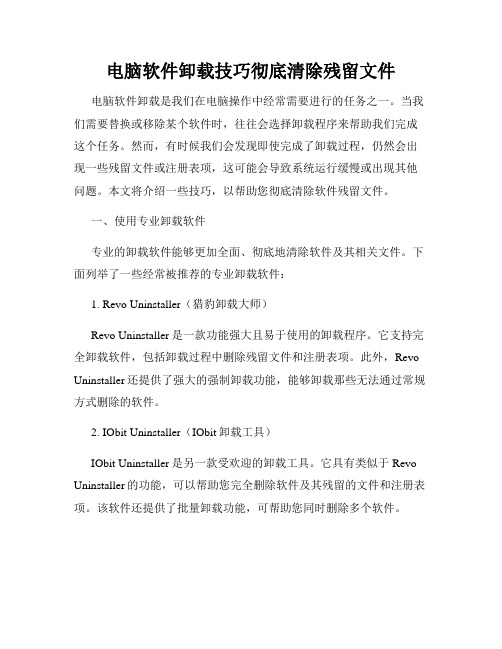
电脑软件卸载技巧彻底清除残留文件电脑软件卸载是我们在电脑操作中经常需要进行的任务之一。
当我们需要替换或移除某个软件时,往往会选择卸载程序来帮助我们完成这个任务。
然而,有时候我们会发现即使完成了卸载过程,仍然会出现一些残留文件或注册表项,这可能会导致系统运行缓慢或出现其他问题。
本文将介绍一些技巧,以帮助您彻底清除软件残留文件。
一、使用专业卸载软件专业的卸载软件能够更加全面、彻底地清除软件及其相关文件。
下面列举了一些经常被推荐的专业卸载软件:1. Revo Uninstaller(猎豹卸载大师)Revo Uninstaller是一款功能强大且易于使用的卸载程序。
它支持完全卸载软件,包括卸载过程中删除残留文件和注册表项。
此外,Revo Uninstaller还提供了强大的强制卸载功能,能够卸载那些无法通过常规方式删除的软件。
2. IObit Uninstaller(IObit卸载工具)IObit Uninstaller是另一款受欢迎的卸载工具。
它具有类似于Revo Uninstaller的功能,可以帮助您完全删除软件及其残留的文件和注册表项。
该软件还提供了批量卸载功能,可帮助您同时删除多个软件。
这些专业的卸载软件都具有用户友好的界面和强大的卸载功能。
您可以根据自己的喜好选择其中之一,并根据软件的操作步骤来彻底卸载软件及其残留文件。
二、手动删除残留文件和注册表项如果您不想使用专业卸载软件,或者只有少量软件需要卸载,您也可以通过手动删除残留文件和注册表项来解决问题。
1. 删除残留文件当您卸载软件时,有些文件可能没有被完全删除。
这些残留文件通常存储在以下位置:- 安装目录:在安装程序的安装目录中查找并删除相关文件夹和文件。
- 用户文件夹:打开"用户"文件夹,查找并删除与卸载软件相关的文件夹和文件。
- 隐藏文件夹:有些残留文件可能位于隐藏文件夹中,您可以通过搜索隐藏文件夹并手动删除这些文件。
如何清理电脑中的垃圾文件和注册表项

如何清理电脑中的垃圾文件和注册表项随着时间的推移,我们的电脑可能会积累大量的垃圾文件和无用的注册表项,这些不仅占用了存储空间,还可能导致电脑运行缓慢甚至出现故障。
因此,定期清理电脑中的垃圾文件和注册表项是保持系统运行良好的关键步骤。
本文将介绍一些简单有效的方法来清理电脑中的垃圾文件和注册表项。
一、清理垃圾文件垃圾文件主要指电脑中无用的临时文件、缓存文件、回收站文件等。
这些文件不仅占用存储空间,而且会降低电脑的性能。
以下是清理垃圾文件的方法:1. 使用系统自带的清理工具:大多数操作系统都提供了内置的清理工具,例如Windows操作系统的“磁盘清理工具”和Mac操作系统的“优化存储空间”功能。
使用这些工具可以轻松删除垃圾文件,清理系统缓存等。
2. 使用第三方清理软件:除了系统自带的工具,还有很多第三方的清理软件可供选择。
例如,Windows系统中常用的CCleaner和Mac系统中常用的CleanMyMac等软件,它们提供了更多的清理选项和优化功能,能够彻底清理电脑中的垃圾文件。
二、清理注册表项注册表是Windows系统中保存各种软件设置、配置信息的数据库,但随着时间的推移,会存在一些无用的注册表项,这些项会影响系统性能。
以下是清理注册表项的方法:1. 使用注册表编辑器:Windows系统提供了注册表编辑器(regedit),可以手动清理注册表项。
在运行对话框中输入“regedit”,打开注册表编辑器,然后备份注册表,避免误操作造成系统故障。
在编辑器中依次展开注册表项,找到无用的项进行删除。
2. 使用第三方注册表清理工具:如果不想手动清理注册表,也可以使用第三方的注册表清理工具。
例如,CCleaner软件提供了注册表清理功能,可以自动扫描并清理无用的注册表项。
三、定期维护与注意事项除了定期清理垃圾文件和注册表项,还有一些维护和注意事项可以帮助保持电脑的良好状态:1. 更新和维护系统及软件:定期更新操作系统和软件,可以修复安全漏洞和改善性能。
- 1、下载文档前请自行甄别文档内容的完整性,平台不提供额外的编辑、内容补充、找答案等附加服务。
- 2、"仅部分预览"的文档,不可在线预览部分如存在完整性等问题,可反馈申请退款(可完整预览的文档不适用该条件!)。
- 3、如文档侵犯您的权益,请联系客服反馈,我们会尽快为您处理(人工客服工作时间:9:00-18:30)。
置 ( 图5 , 选 择 “ 如 )我 填
很温 ? 湖 馨
充” 。点 “ 改 图片 时 间 更 间隔 ” 下拉 列 表框 的小箭
头 , 出下 拉 列 表 , 弹 有一
系列 时间可选 , 1秒 到 从 0
鬻 _
叠 鬻
l , 选 择 1 钟 。 认 天 我 分 确
置, 总是 屏 幕 暗下 来 , 出现一 个 提 示框 , 觉 很 不方 感
便, 如何去除 这烦 人 的提示 窗 口呢? 图1 如 。
列 表 中删 除 的软件 名称 , 则把 左方 窗格 中的整个 子项
Widw \ urnV ri \ nntl n o sC retes n U is l 目。 o a ”项
3 点击 “ is l” 目可 分别 进 入 各 个 已安 、 Unnt l 项 a
装 程 序 的子 项 。这 时, 户可 在 编 辑 器 窗 口右 方 的 用
_
j
露编 辑 巅 鞭 s 恤婚n0cc 戳.n o ccn c
鬻
量 誊
餐凇誊l l
曩誊
囊 一
…
誊…
团口曰目
欣赏自己家人 的照片了 右击桌面, “ n 点 下一个桌
景” 令 ( 命 如图6 , ) 就可 以欣 赏到下一 张 照片, 是
片 位 置 ”下 拉 列 表 框保
臻
按 钮 , 点右 上角 的关 闭 再
按 钮 , 出设 置 。 退
.
臻 _
现 熏臻 , 瓤 在 我就可 以随 时
六
可
≯蓦 嚣 搿 蠹 嚣
很 多人可 能 都 遇 到过 这 样 的情 形 , 删 除 某 些 在 不 需 要 的应 用 软件 时 , 现 即时 软 件删 除 成 功 , 发 可
Widw操 作 系统 的 “ no s 添加 或 删 除程 序 ”列表 中还 保
留着 该 软件 的名称 , 又无 法将 它删 除 , 实令人 生 却 着
厌。 这个问题应 该 如何解决 呢? 其 实 , 们 只要 通 过修 改 注 册 表 文件 即可 删 除 我
“ 添加或 删除 程 序”内的残 留项 目。 1 首先 , 桌面上依 次点 选 “ 、 在 开始” “ 行 ” 一 运 , 输入 “ gdt r ei e ”以打开 注册 表 编辑器 。
删除( 1, 重新 动电 可 潮 图 )再 启 脑即 。
Widw 简体 中文 正 式 版 已经 出来了, 面看 n o s7 界 上 去很 美 , 能 强 大 , 全 性 很 好 。 功 安 不过 , 有一 点很 烦 人 , 就是 , 那 每当 安装 程 序, 或者 对计 算 机 进 行 设
麟
j ” 溉
j 一
曩 ¨ 臻 “
¨ ¨
。
j
麓蠹 奠_ 燕
嬲
囊 蠹
曩
篓
麓 赫 薯 臻
鹫 蠢警
薯 鼍
曩
一 ? 臻
鬻誊 黧 辫j 越 黪誊 麓 鞋 誊 蕊
瓤 蕊 蔓 誊馨搿 _
0 鬻 端 囊
鬻
…
2 接着, 、 在编 辑 器 程 序窗 口的左 方 窗 格 中找 到
“ KEY LOCAL M ACHI H NE\SOFTW ARE\M ir s f\ co o t
_
—
“ ipaN me D sly a ”栏 目中看见该 程 序子项 属 于 哪一 个 已经安 装 的软件。 如果 是 你想 从 “ 加或 删 除程 序 ” 添
